Сферум представляет собой кроссплатформенный сервис, который используется для онлайн-образования. Благодаря этому ресурсу удается проводить уроки в разных форматах – текстовом, аудио, видео. Также тут можно создавать группы учащихся и педагогов. Удобство сервиса заключается в том, что использовать ресурс допустимо и с ПК, и со смартфонов. При этом нужно понимать, как можно установить Сферум на телефон.
Описание сервиса
Сферум представляет собой информационно-коммуникационный ресурс для учителей и учеников, который разрабатывался при поддержке Mail.ru Group. Сервис предназначается для создания комфортной среды обучения. К тому же он помогает организовать взаимодействие школьников, педагогов и родителей. К основным функциям платформы стоит отнести следующее:
- проведение видеоуроков;
- составление расписания;
- добавление материалов для обучения в открытый доступ;
- общение педагогов с учениками;
- сдача и проверка домашних заданий;
- проведение родительских собраний.
В начале работы следует открыть официальный портал образовательной платформы Сферум и пройти регистрацию. После чего можно будет пользоваться доступными функциями.
Инструкция Сферума

Инструкция по установке
Для Андроида предусмотрена своя версия программы Сферум. Для ее установки рекомендуется сделать следующее:
- Зайти в магазин приложений Play Market.
- В поисковой строке ввести название «Сферум».
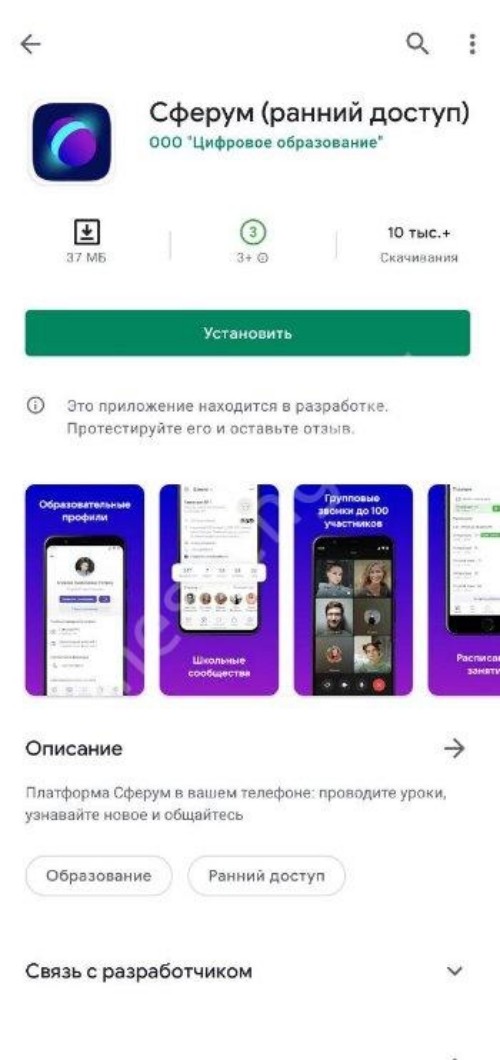
- Выбрать правильное приложение. Оно должно появиться первым.
- Нажать кнопку скачивания.
- Дождаться завершения загрузки.
- После окончания процесса начнется автоматическая установка. После чего следует дождаться завершения инсталляции. После выполнения указанных действий значок приложения появится в меню всех программ на телефоне.

Также приложение Сферум вполне можно установить и на iOS. Пользователи Apple смогут скачать его в магазине Apple Store или на официальном сайте. Загрузить программу можно бесплатно. Приложение не имеет скрытых функций, которые требуется активировать за дополнительную плату.
Чтобы загрузить приложение на телефон, рекомендуется сделать следующее:
- Открыть магазин приложений Apple Store.
- Ввести в поисковой строке официальное название платформы.
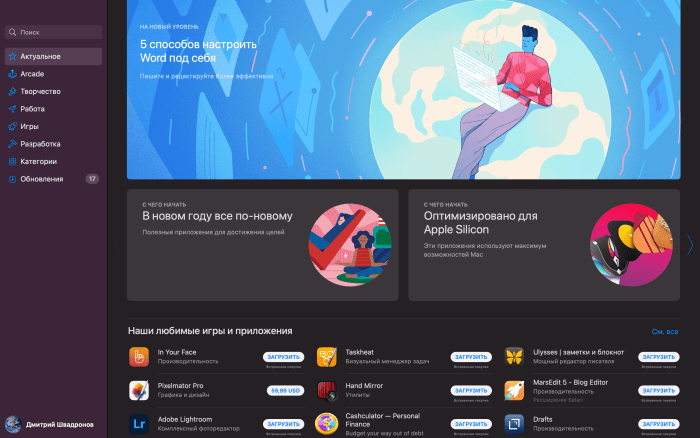
- Нажать кнопку «Поиск». Обычно приложение появляется в списке первым.
- Нажать на пункт «Скачать» и подтвердить выбранное действие.
- Дождаться завершения процесса скачивания и установки.

- Зайти в приложение. Для этого требуется воспользоваться аккаунтом в VK Service.
Последующая регистрация
Регистрацией учебного заведения занимается только ответственный администратор. На первом этапе требуется подать заявку. Для этого нужно сделать следующее:

После этого нужно немного подождать. Обычно ответ на заявку можно получить в течение суток. Важно ввести правильный номер телефона. Впоследствии он будет применяться для входа в аккаунт. Без этого получить права администратора не удастся.
Как добавить участников
Приглашать участников требуется администратору. Для этого нужно выполнить следующее:
- Найти в правом нижнем углу раздел «Приглашение по ссылке».
- Указать срок действия, число использований, класс и статус.
- Скопировать и удобным способом отправить ссылку. Это можно сделать через социальную сеть, мессенджер, электронную почту.

Любой ученик или педагог может самостоятельно пройти регистрацию в Сферуме. При этом необязательно иметь аккаунт VK Connect. Это довольно простой процесс. Для его осуществления рекомендуется перейти на официальный сайт Сферума, ввести номер мобильного телефона, ФИО, пол, дату рождения. Также необходимо выбрать учебное заведение.
При правильном выполнении перечисленных действий администратор может увидеть заявки.
Если требуется пригласить человека, рекомендуется нажать на пункт «Добавить». При получении ошибочной заявки стоит выбрать меню «Скрыть».
Как создать чат
Важной функцией Сферума считается возможность создания общих чатов с важной информацией. При этом рекомендуется совершить такие действия:
- Найти раздел «Публичные чаты».
- Ввести название.
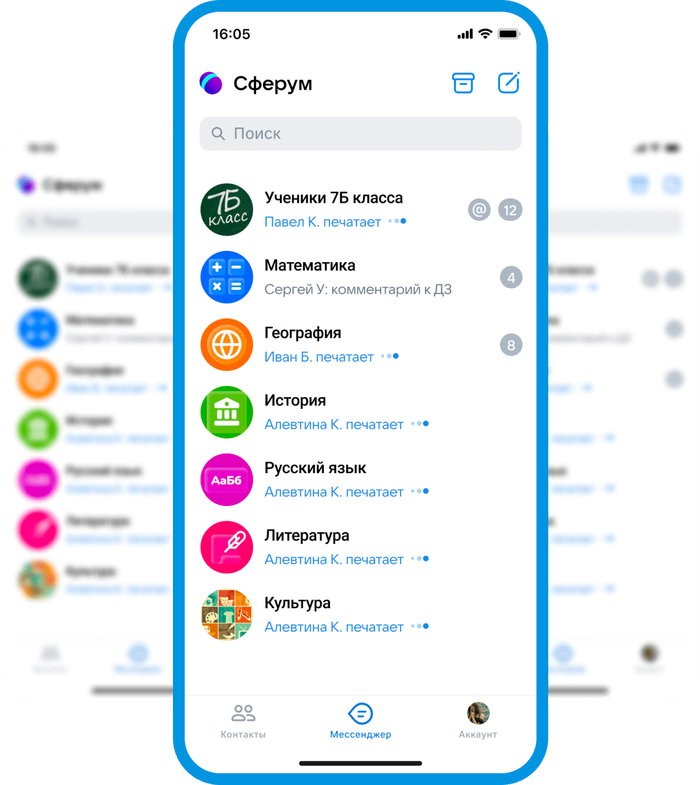
- Выбрать тип. Чат может предназначаться для класса или всей школы.
- Добавить участников из списка.
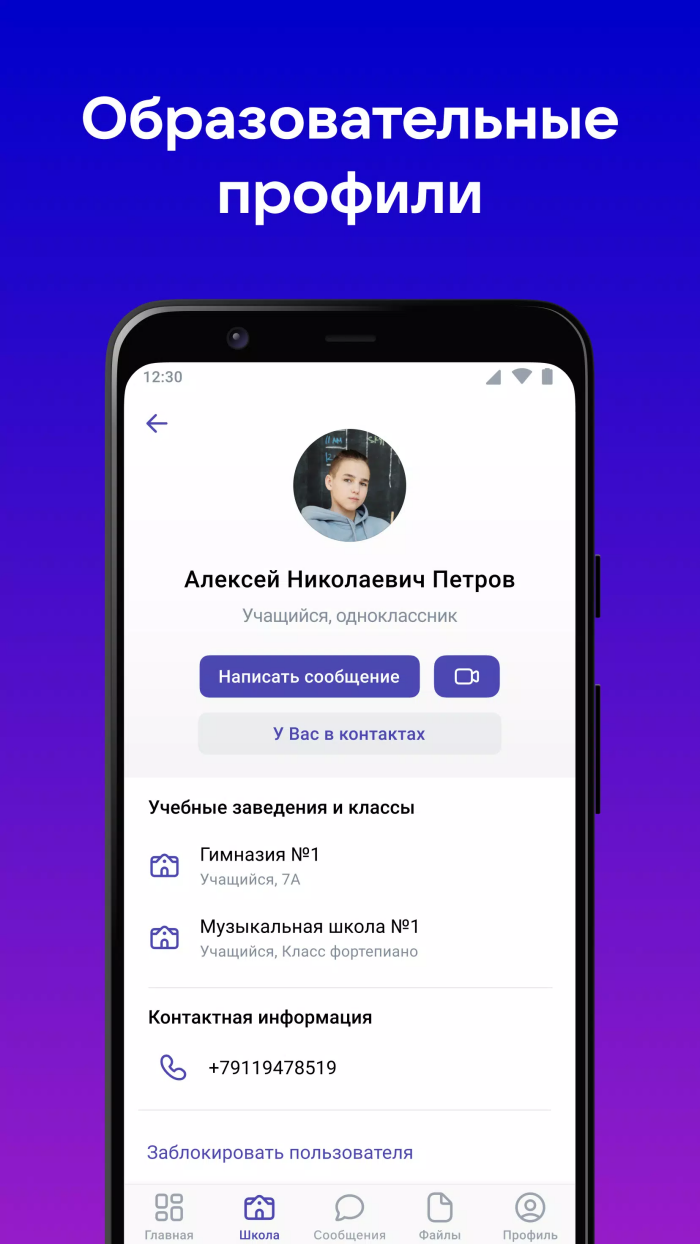
Также часто требуется возможность давать ответы на вопросы от лица школьной администрации. Для этого с правой стороны панели рекомендуется найти раздел «Обращения», перейти в любую доступную беседу и написать ответ. Он будет автоматически отправлен от лица организации. Для создания такого вопроса стоит выбрать пункт «Написать в администрацию».
Прочий функционал
Важной опцией, которую предлагает Сферум, считается проведение видеоконференций. Они доступны бесплатно, без временных ограничений. Во встрече может участвовать до сотни людей. Этот функционал допустимо применять для проведения дистанционных занятий или как вспомогательный инструмент.
Для использования этой опции рекомендуется выполнить следующее:
- Выбрать с левой стороны название школы и отдать предпочтение нужному классу.
- Под списком учителей выбрать требуемую беседу. Это удастся сделать в меню «Чат класса».
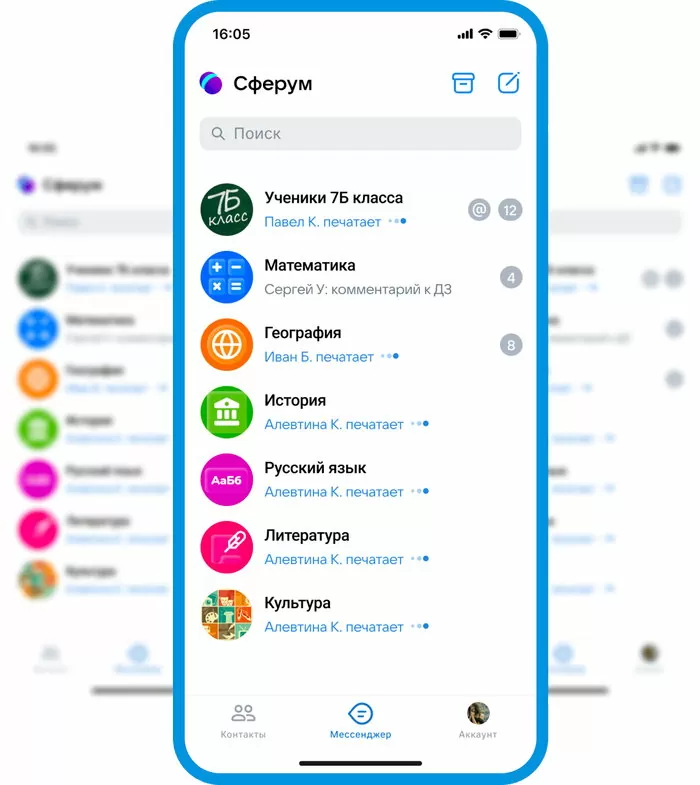
- Нажать на кнопку «Позвонить всем». Она находится с правой стороны от названия. Также можно выбрать участников беседы.
- При появлении запросов на использование микрофона и камеры нажать «Разрешить».
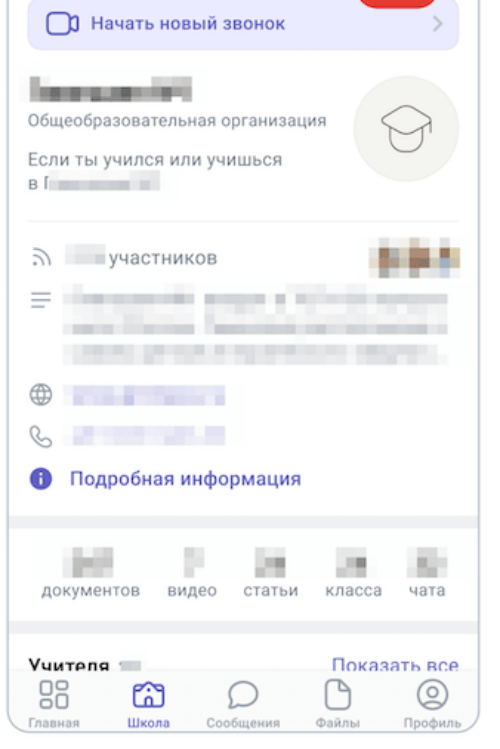
Видеозвонки на платформе оснащаются всем набором функций. Тут можно использовать чат, включать демонстрацию экрана, поднимать руку, чтобы ответить. Также есть возможность отключить звук, пригласить участников и включить полноэкранный режим.
Также удобной опцией считается наличие раздела «Документы». Тут можно хранить пособия и методические материалы, которые требуются для выполнения заданий. 1 файл должен иметь объем не больше 200 мегабайт. При этом общий размер хранилища ограничений не имеет.
Еще одним функциональным инструментом считаются статьи. Такой раздел представлен на панели управления с правой стороны. Сюда допустимо помещать текстовые документы, которые содержат важные сведения. Для этого требуется сделать следующее:
- найти с правой стороны одноименную вкладку и нажать на «+»;
- задать название, загрузить и отформатировать текст, добавить обложку;
- сохранить и выложить материал.
Сферум представляет собой удобную платформу, которая дает возможность проводить онлайн-уроки и имеет много других функций. При этом скачать и установить программу несложно. Для этого рекомендуется выполнить ряд действий.
Источник: it-tehnik.ru
Как показать видео в Сферуме
Сферум — это платформа для образования, предназначенная для учителей, учеников и образовательных организаций. Она позволяет загружать видео и статьи, проводить вебинары и учебные занятия в режиме онлайн. В этой статье мы рассмотрим, как использовать Сферум для образования.
Как загрузить видео и статьи на Сферум
- Войдите в Сферум.
- Перейдите на страницу «Документы» или «Видео» или «Статьи».
- Нажмите на кнопку «+» в верхнем правом углу.
- Загрузите нужный материал.
Как включить демонстрацию экрана в Сферуме
Для того, чтобы проводить вебинары, необходимо включить демонстрацию экрана. Для этого:
- Зайдите на панель управления в Сферуме.
- Нажмите на кнопку «Демонстрация экрана».
- Выберите необходимый доступ и поделитесь им.
Как подключить свою образовательную организацию к Сферуму
Чтобы получить доступ к Сферуму для учителей и учеников своей школы, необходимо:
Как присоединиться к уроку в Сферуме
Чтобы присоединиться к уроку на платформе Сферум, необходимо:
- Войти в Сферум.
- Перейти на страницу со списком уроков.
- Нажать на нужный урок.
- Присоединиться к уроку.
Полезные советы и выводы
- Чтобы использовать Сферум для образования, необходимо зарегистрироваться на платформе и получить доступ для учителей и учеников вашей школы.
- Сферум предоставляет широкие возможности для проведения онлайн-уроков и вебинаров.
- Загрузка материалов на Сферум — это удобный способ организации учебного процесса и обмена информацией.
- Сферум является надежной и безопасной платформой для образования, где пользователи могут получать знания и обмениваться опытом.
Как в Сферуме включить демонстрацию экрана
Для того чтобы включить демонстрацию экрана в программе Сферум, необходимо найти на панели управления соответствующую кнопку и нажать на нее. Далее, выбрать опцию, которая подходит для открытия нужного доступа, и нажать на кнопку «Поделиться». После этого будет выполнена автоматическая настройка, и другие пользователи смогут просматривать происходящее на экране.
При этом можно настроить необходимые параметры, включая соотношение сторон экрана, уровень качества и т.д. Важно помнить, что демонстрацию экрана необходимо включать только при необходимости, т.к. это может потреблять дополнительные ресурсы и повышать нагрузку на систему. Также стоит обратить внимание на настройки безопасности и не допускать неавторизованный доступ к вашим данным.
Как подключиться к уроку на платформе Сферум
Чтобы подключиться к дистанционному уроку на платформе Сферум, нужно провести несколько простых действий. Во-первых, откройте раздел «Расписание», где вы можете выбрать необходимый урок, помеченный пиктограммой с камерой. Затем на странице урока нажмите на ссылку «Присоединиться к звонку через браузер» и введите свои имя и фамилию.
Наконец, нажмите на кнопку «Присоединиться с видео». После этого вы перейдете на страницу с видеоконференцией и сможете присоединиться к уроку. Важно помнить, что для успешного подключения к уроку требуется стабильное интернет-соединение и обновленный браузер. Следуя этим инструкциям, вы быстро и удобно сможете присоединиться к дистанционному уроку на платформе Сферум и получить необходимые знания.
Как посмотреть вебинар в Сферум
Для того чтобы посмотреть вебинар на платформе «Сферум», вам необходимо найти ссылку на трансляцию. На нее можно попасть через приглашение на электронную почту или социальные сети, а также через сайт организатора мероприятия. Как только вы перейдете по ссылке, вам откроется страница с вебинаром на платформе «Сферум».
Здесь вы сможете увидеть онлайн трансляцию и взаимодействовать с лектором через чат или специальные модули. Платформа «Сферум» создана специально для образовательных мероприятий и имеет широкий функционал для создания качественного контента и взаимодействия с аудиторией. Благодаря этому, вы сможете получить новые знания и навыки прямо из дома.
Как присоединится к уроку в Сферум
Источник: gostevushka.ru
Как провести трансляцию в Сферуме
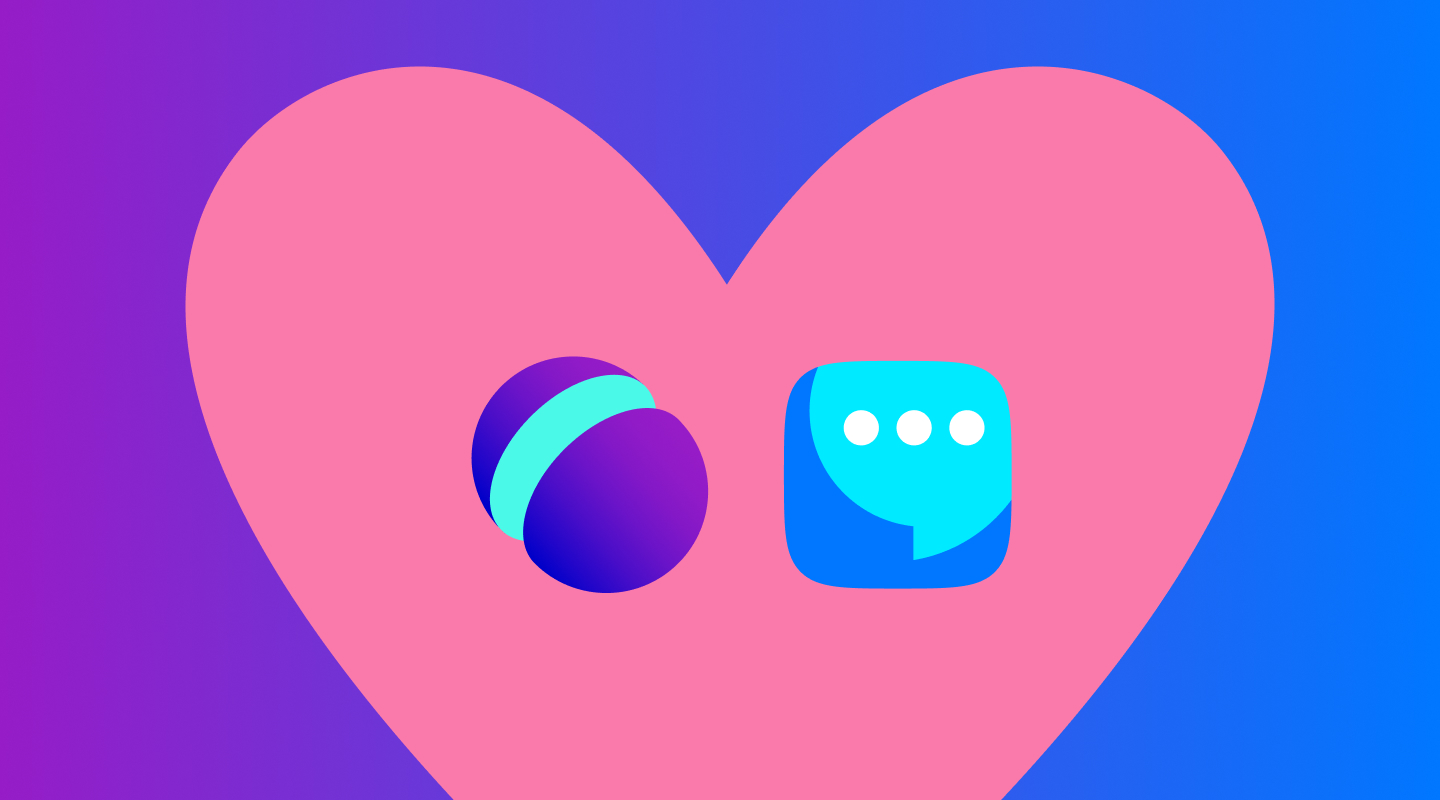
Если вы организуете онлайн-конференцию, собрание или конкурс — используйте для этого трансляцию в Сферуме. Рассказываем пошагово, как запустить трансляцию и как зрителям подключиться к ней.
Как запустить трансляцию
Важно : планировать трансляцию должен администратор сообщества Сферум — не учитель.
1. Войдите в свой профиль на платформе Сферум с компьютера или ноутбука.
2. Запланируйте на главной странице трансляцию заранее.
2.1. Нажмите кнопку «Создать трансляцию».
2.2. Заполните все поля в открывшемся окне.
- Спикером по умолчанию становитесь вы, других можно не добавлять или выбрать из списка участников сообщества.
- Слушателем можете выбрать любой класс или любого коллегу из списка контактов.
- Введите дату, время начала и примерного окончания трансляции с небольшим запасом. Трансляции в Сферуме не ограничены по длительности.
- При желании можно отредактировать название трансляции, загрузить подходящую по смыслу картинку на обложку и добавить описание.
2.3. Нажмите кнопку «Создать». Запланированная трансляция отобразится у вас на главной.
3. Сразу после этого можно скопировать ссылку на трансляцию — для этого нажмите на три точки справа. Эту ссылку можно отправить по электронной почте или через мессенджеры до начала события. Все, кто перешли по ссылке, станут зрителями. Ограничение — 10 тысяч человек одновременно.
Важно: не удаляйте видео с нулевой продолжительностью в разделе «Видео школы». Оно появится сразу после планирования трансляции.
4. Кнопка «Начать трансляцию» станет активна за 15 минут до заданного времени эфира. Когда вы нажмёте на неё, запустится звонок. Но его трансляция для зрителей пока не начнётся.
5. В течение 15 минут до начала трансляции в звонок заходят спикеры, запланированные в пункте 2.2. Также вы можете пригласить спикеров со стороны, в том числе и не зарегистрированных в Сферуме. Для этого скопируйте ссылку на звонок и пришлите докладчикам закрытым способом: в СМС или по почте. Раньше, чем за 15 минут до начала мероприятия, ссылку для спикера получить нельзя. До начала эфира спикеры могут проверить качество работы камеры и микрофона.
6. Когда будете готовы, нажмите на значок трансляции. По ссылке, которую вы рассылали для слушателей, люди смогут видеть и слышать то, что происходит в этот момент на экране.
Обратите внимание: по умолчанию у зрителей выключен звук трансляции. Чтобы они могли слышать вас, его нужно включить.
Зарегистрированные и авторизованные в Сферуме зрители могут:
- Смотреть прямой эфир с ПК или ноутбука и при этом писать вопросы в чат.
- Пересмотреть запись трансляции по той же ссылке с ПК или ноутбука.
- Смотреть прямой эфир с ПК или ноутбука, однако чат будет недоступен.
7. Если нужно запустить демонстрацию экрана, нажмите на одноимённую кнопку, выберите «Весь экран», нажмите на нужную область, чтобы вокруг неё появилась синяя обводка. Затем нажмите кнопку «Поделиться».
8. Чтобы посмотреть вопросы от зрителей, откройте в соседней вкладке браузера ссылку на просмотр. Вы можете читать вопросы и отвечать на них голосом. Если требуется, вы можете прислать в чат зрителей сообщение или нужные ссылки.
9. Когда мероприятие закончится, нажмите «Завершить трансляцию». Зрители перестанут видеть, что происходит на экране.
10. Чтобы завершить звонок, нажмите кнопку «Завершить звонок для всех». Запись трансляции автоматически окажется в разделе «Видео школы». Также авторизованные пользователи Сферума смогут пересмотреть видеозапись трансляции по той же ссылке на компьютере или ноутбуке.
Источник: prof-sferum.ru